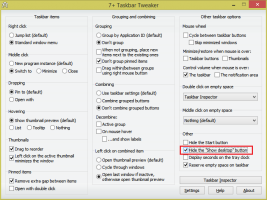Přidejte místní nabídku Zařízení a tiskárny v systému Windows 10
Zařízení a tiskárny je speciální systémová složka, která zobrazuje důležitá zařízení připojená k vašemu počítači pomocí efektních ikon. Tato složka byla poprvé představena ve Windows 7. Windows 10 se dodává s touto složkou v klasickém Ovládacím panelu. Pro rychlejší přístup k této funkci můžete na plochu přidat speciální položku kontextového menu „Zařízení a tiskárny“.
Složka Zařízení a tiskárny poskytuje užitečné uživatelské rozhraní pro přístup a správu vašich periferních zařízení. Ukazuje pokročilé vlastnosti zařízení a je schopen stahovat realisticky vypadající obrázky pro tiskárny, fotoaparáty, myši a klávesnice. Obsahuje také řadu rychlých akcí v kontextové nabídce zařízení. Nahrazuje také klasickou složku Tiskárna.
Pro rychlý přístup k této užitečné složce možná budete chtít přidat Zařízení a tiskárny do místní nabídky Plocha. Zobrazí se, když kliknete pravým tlačítkem na prázdné místo na ploše. Musíš přihlaste se jako správce před pokračováním.
Přidání zařízení a tiskáren do kontextové nabídky Plocha v systému Windows 10, Udělej následující.
- Otevři Aplikace Editor registru.
- Přejděte na následující klíč registru.
HKEY_CLASSES_ROOT\DesktopBackground\Shell
Podívejte se, jak přejít na klíč registru jedním kliknutím.
- Zde vytvořte nový podklíč s názvem "Zařízení a tiskárny".
- Vpravo vytvořte nový řetězec (REG_SZ) s názvem MUIVerb a nastavte jej na řádek "Zařízení a tiskárny".
- Vytvořit novou hodnotu řetězce "Ikona“ a nastavte ji na následující hodnotu:
%systemroot%\system32\DeviceCenter.dll,-1
- Pod Zařízení a tiskárny klíč, který jste vytvořili, vytvořte nový podklíč s názvem "Příkaz".
- Vpravo upravte výchozí (nepojmenovaný) parametr a nastavte jej na následující hodnotu.
explorer.exe shell{A8A91A66-3A7D-4424-8D24-04E180695C7A}
Výše uvedený příkaz je speciální příkaz Active X (CLSID). Podívejte se na úplný seznam těchto příkazů dostupných ve Windows 10: Seznam umístění prostředí CLSID (GUID) ve Windows 10 - Nyní klikněte pravým tlačítkem myši na prázdné místo na ploše. Zde bude k dispozici váš nový příkaz.
Jsi hotov!
Chcete-li ušetřit čas, můžete si stáhnout následující soubory registru připravené k použití.
Stáhněte si soubory registru
Můžeš přidat Zařízení a tiskárny do tohoto počítače jestli chceš.
A je to.